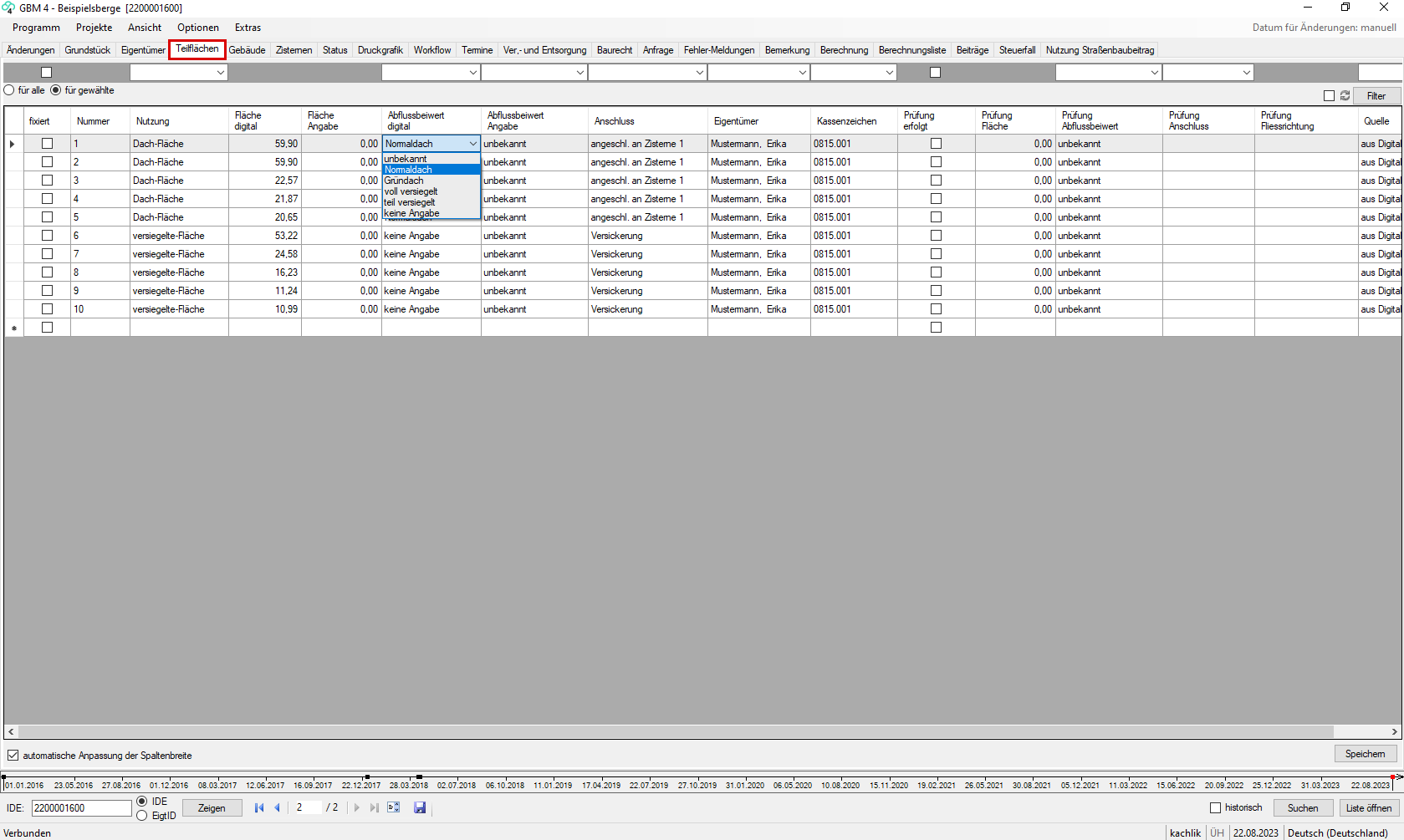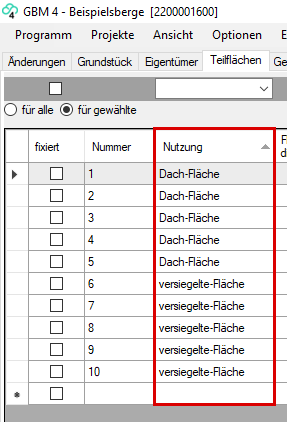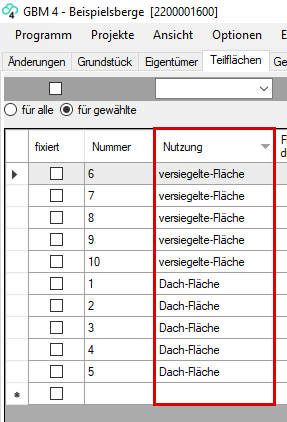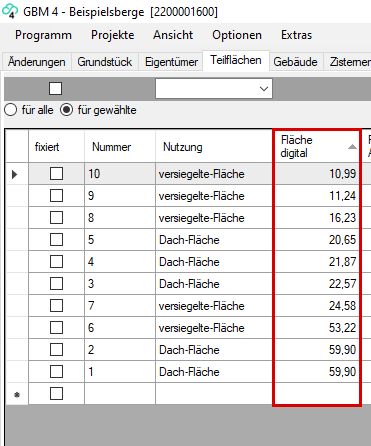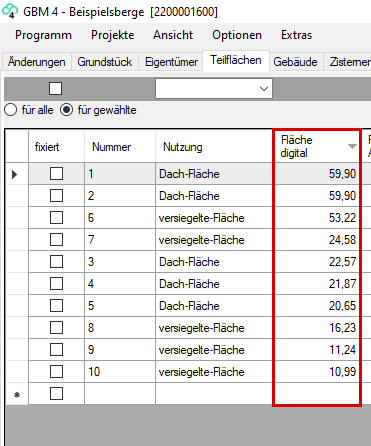In dieser Registerkarte können die wichtigsten Angaben (z.B. Abflussbeiwert, Anschluss, Eigentümer etc.) zu den Flächen eingetragen und geändert werden.
Hinweis:
Änderungen müssen gespeichert werden und danach wird das Datum abgefragt, ab wann die Änderung gültig ist!
Änderungen können hier durch Doppelklick der einzelnen Felder vorgenommen werden. Bei den Textfeldern öffnet sich eine Katalogauswahl (Abb. 53), die Zahlenfelder können direkt überschrieben werden.
Bei mehreren Änderungen in einer Spalte können die betreffenden Felder markiert werden (anklicken der einzelnen Felder + Strg-Taste). Dann wird mit der Pfeiltaste die Katalogauswahl über der betreffenden Spalte geöffnet und ein Auswahlkriterium ausgewählt.
Hinweis:
Wenn Änderungen der Felder „Fläche digital/Angabe“ vorgenommen werden, wird automatisch eine Fixierung in der betreffenden Zeile vorgenommen. Dies verhindert, dass die Werte beim Sachdatenabgleich überschrieben werden (siehe Punkt „3.4 GS Sachdatenabgleich“).
Abb. 53: Teilflächen
Wenn sie Daten zwischenspeichern wollen, können Sie das wie folgt tun:
alle Daten markieren:
Strg + A, Strg + C, z.B. Excel öffnen, Zelle anklicken in die die kopierten Daten eingefügt werden sollen, Strg + V
einzelne Daten markieren:
Strg + zu kopierende Zellen anklicken, Strg + C, z.B. Excel öffnen, Zelle anklicken in die die kopierten Daten eingefügt werden sollen, Strg + V
Wie bereits unter Punkt „2.2.3 Flurstücks angaben“ beschrieben, können Sie sich auch hier, durch Klicken der rechten Maustaste, die Änderungszeiten anzeigen lassen.
2.4.1 Sortieren
In GBM®4 gibt es die Funktion „Sortieren“. Diese kommt vor allem beim Register „Teilflächen“ zur Anwendung. Diese können wie in einer Liste sortiert werden. In den beiden nachfolgenden Beispielen (Abb. 54 und Abb. 55) ist ersichtlich, wie dabei vorzugehen ist. In der gewünschten Spalte wird in der Tabellenüberschrift der Pfeil angeklickt, um nachfolgende Sortierungen vorzunehmen:
Abb. 54: Teilfläche A – Z
Abb. 55: Teilfläche Z – A
Es besteht auch die Möglichkeit, nach der kleinsten oder größten Flächengröße zu sortieren. Dazu wird wie im vorgenannten Beispiel auch der Pfeil neben der Tabellenüberschrift angeklickt.
Die Sortierfunktion ist auch in anderen Spalten (z.B. Anschluss, Eigentümer, Kassenzeichen) anwendbar.
Abb. 56: Teilfläche aufsteigend
Abb. 57: Teilfläche absteigend